Notifications SMS
Vous pouvez envoyer des notifications par SMS en utilisant un fournisseur SMS et une commande de notification personnalisée dans Centreon.
Configurer des notifications SMS
Prérequis
Dans notre exemple, avec OVH SMS, nous aurons besoin :
- d'un compte OVH SMS. Son nom aura la forma suivante : sms-ab1234-1.
- des identifiants nécessaires pour accéder à ce compte.
- d'un utilisateur OVH SMS correctement configuré, autorisé à utiliser ce compte.
Étape 1 : Installer le plugin de notifications Centreon SMS
- Installez Git sur chaque collecteur qui postera des notifications.
- Sur chaque collecteur, exécutez les commandes suivantes :
git clone https://github.com/centreon/centreon-plugins.git /usr/lib/centreon/plugins/git-plugins
Étape 2 : Créer des commandes de notification
-
Allez à la page Configuration > Commandes > Notifications, puis cliquez sur Ajouter.
-
Créez une commande qui enverra des notifications par SMS pour les hôtes et une pour les services (remplacez les valeurs d'exemple et le nom du fournisseur par les valeurs désirées) :
- Exemple pour un hôte :
$CENTREONPLUGINS$/git-plugins/src/centreon_plugins.pl --plugin=notification::ovhsms::plugin --mode=alert --account=sms-ab1234-1 --login=XXXX --password=XXXX --from="Centreon" --to="0033123456789" --message='Alert on host $HOSTNAME$. Status: $HOSTSTATE$, $HOSTOUTPUT$'- Exemple pour un service:
$CENTREONPLUGINS$/git-plugins/src/centreon_plugins.pl --plugin=notification::ovhsms::plugin --mode=alert --account=sms-ab1234-1 --login=XXXX --password=XXXX --from="Centreon" --to="0033123456789" --message='Alert on service $SERVICEDESC$ for host $HOSTNAME$. Status: $SERVICESTATE$, $SERVICEOUTPUT$'
- --account : dans notre exemple, le nom du compte OVH utilisé pour envoyer les SMS.
- --from : dans notre exemple, un utilisateur SMS autorisé pour ce compte.
Étape 3 : Configurer l'utilisateur et l'hôte
- Allez à la page Configuration > Utilisateurs > Contacts/Utilisateurs.
- Créez un utilisateur dédié (par exemple sms) et dans les champs Host Notification Commands et Service Notification Commands, sélectionnez les commandes que vous avez crées à l'étape 2. Définissez également des valeurs pour les champs Host/service Notification Options et Host/service Notification Period.
- Pour les hôtes désirés, dans l'onglet Notification, dans le champ Linked contacts, sélectionnez l'utilisateur dédié que vous venez de créer.
- Déployez la configuration. Une notification sera maintenant envoyée par SMS au numéro configuré lorsque l'un des changements de statut configurés passeront à HARD.
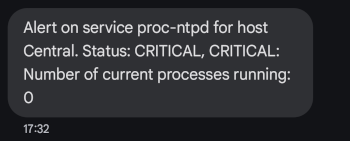
Le processus d'envoi de SMS n'est pas parallélisé. Cela signifie qu'aucun contrôle ne sera effectué tant que le dernier SMS n'aura pas été envoyé par le serveur.
Troubleshooting
- Si vous ne recevez pas de notifications par SMS, vérifiez le fichier de log de centengine :
tail -f /var/log/centreon-engine/centengine.log
- Vous pouvez également essayer d'exécuter votre commande de notification en ligne de commande (exécutez la commande en tant qu'utilisateur centreon-engine), afin de vérifier si vous recevez un SMS instantanément ou non.